步骤3:在软件的右侧界面中选中“自定义”选项。
步骤4:在下面的新文件名中输入我们想要的姓名
步骤5:下面的编号设置里我们设置一下编号的位置和样式
步骤6:左侧可以实时预览新的文件名,当达到我们想要的效果后,直接重命名。
等待操作成功,我们可以查看图片所在的文件夹,可以看到图片的名称都以姓名重命名了。
如果此时,我们不需要新的文件名了,可以名称就会恢复到原先的名称。需要注意的是,这个只能恢复当前的操作。
方法二:使用webrename在线批量重命名工具对照片重命名
步骤1:在浏览器中搜索webrename在线文件批量重命名工具,打开相关界面,在界面上我们可以看到排序,删除,替换等多种重命名规则。
步骤2:点击“选择文件”把需要重命名的照片全部添加到界面中,在名称列表中依次输入姓名,也可以直接复制粘贴进去。然后列表中。
步骤3:重命名重命后,点击“下载文件名列表”把这些重命名后的照片下载到电脑中即可。
方法三:利用电脑的资源管理器原则进行修改,这个方法修改只适合单一文件夹照片名的修改,多个文件夹里内容的修改
步骤1. 首先将所有需要命名的照片放入同一个文件夹中
步骤2. 选中所有要重命名的照片(可以按Ctrl+A全选)
步骤3. 右键点击第一个文件,选择"重命名"
步骤4. 输入基础名称,例如"张三_"
步骤5. 按下回车键后,系统会自动为后续文件添加序号,如"张三_(1)"、"张三_(2)"等
方法四:有一定编程基础的朋友可以使用Python编程的方式来批量把照片重命名为姓名
这种方法比较灵活,可以完全按照个人需求定制命名规则。一个简单的Python重命名脚本示例如下:
```python
import os
# 设置照片目录和姓名列表
photo_dir = "C:/Photos/"
names = ["张三", "李四", "王五"]
# 获取目录中所有jpg文件
photos = [f for f in os.listdir(photo_dir) if f.endswith('.jpg')]
# 批量重命名
for i, photo in enumerate(photos):
old_path = os.path.join(photo_dir, photo)
new_name = f"{names[i]}_{i+1}.jpg"
new_path = os.path.join(photo_dir, new_name)
os.rename(old_path, new_path)
```
```python
import os
# 设置照片目录和姓名列表
photo_dir = "C:/Photos/"
names = ["张三", "李四", "王五"]
# 获取目录中所有jpg文件
photos = [f for f in os.listdir(photo_dir) if f.endswith('.jpg')]
# 批量重命名
for i, photo in enumerate(photos):
old_path = os.path.join(photo_dir, photo)
new_name = f"{names[i]}_{i+1}.jpg"
new_path = os.path.join(photo_dir, new_name)
os.rename(old_path, new_path)
```
以上就是给大量照片重命名的方法,当照片数量庞大时,以姓名为关键词重命名,用户可通过系统搜索功能,瞬间定位到特定人员的照片。比如在企业海量员工活动照片中,按姓名搜索,能迅速找到某个员工的所有相关照片,大大节省查找时间,提高工作效率。按姓名重命名照片后,不同人的照片自然形成分类,无论是整理归档,还是后续制作相册、展示照片,都能轻松归类,让照片管理井井有条。家庭照片按成员姓名分类,可清晰呈现每个家庭成员的成长轨迹和生活片段。
在实际操作重命名后我们要确定统一的姓名书写格式,如 “张三” 还是 “张 三”,避免因格式不统一导致查找和管理困难。尤其对于复姓、英文名等特殊情况,更要提前规划好命名规则,确保一致性。在重命名前,我们应该仔细核对照片中人物的姓名,避免出现错别字。错误的姓名不仅影响后续使用,还可能在正式场合造成尴尬或不良影响,如企业宣传资料中的员工姓名错误。返回搜狐,查看更多